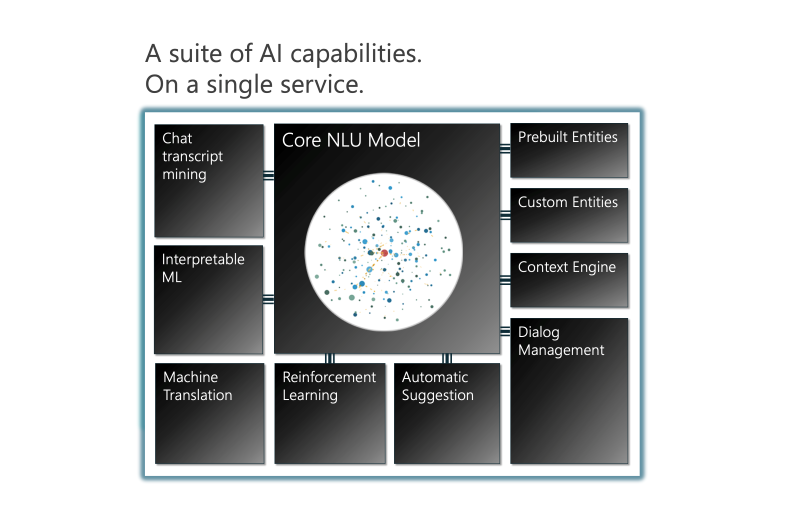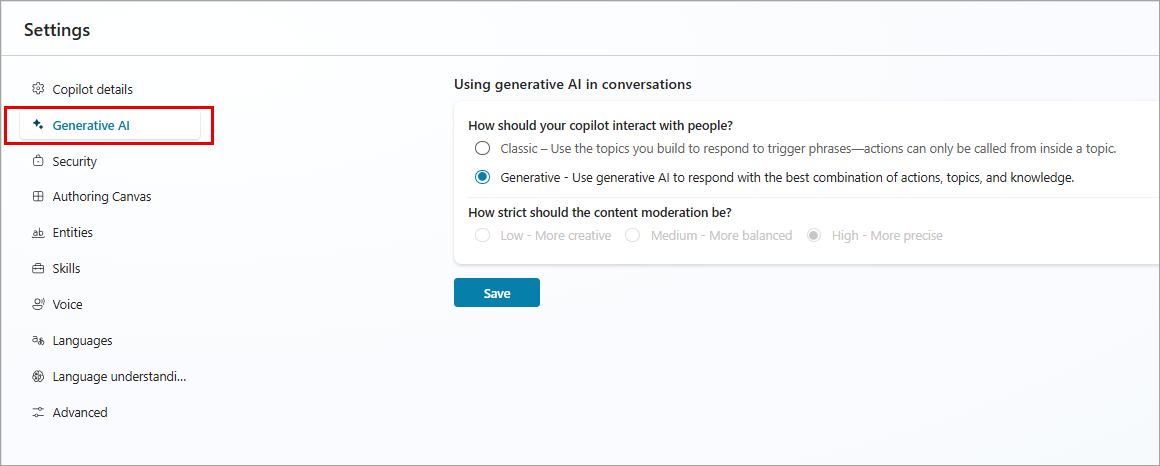Teamsとクラシック チャットボットのAI機能
Teamsのアプリの副操縦士、またはWebアプリのクラシック チャットボットを使用すると、コアAIを向上させる追加機能を有効にすることができます。 Copilot Studio Copilot Studio
エージェントには、この記事に記載されている機能に優先または置き換えられる次世代AI機能が含まれています。
これらのAI機能を使用すると、古いチャットボットとの下位互換性を保ち、いくつかのシナリオをサポートできます。 ほとんどの場合、複数のAIテクノロジーを最適に実装するには、 統合オーサリング キャンバスを使用してエージェントを作成または変換 する必要があります。
重要
生成的な回答や 自然言語理解 などの生成AI機能は、 Webアプリの統合作成キャンバス を使用して Copilot Studio チャットボットを作成または変換した場合にのみ使用できます。
前提条件
AI 機能は以下の場合に使用できます:
- チャットボットは クラシックとしてマークされています。
- Teamsアプリでチャットボットを作成しました。
- 2023年5月23日より前にチャットボットを作成しました。
Copilot Studio の AI モデル (背景)
Copilot Studio 単一のサービスで複数の AI モデルと AI 機能をホストします。 中心となる機能は、トランスフォーマーベースの自然言語理解 (NLU) モデルです。
従来、インテント トリガー (AI モデルが NLU を使用して質問の意図を判断する方法) は、マルチクラス分類問題として形式化されています。 このモデルは既知のカテゴリと高度に関連しています。 ただし、これらのカテゴリに変更がある場合は、新しい AI モデルを構築する必要があることを意味します。
ただし、Copilot Studio は、ディープ ニューラル モデルを利用した例ベースのアプローチを使用する言語理解モデルを採用しています。 このタイプの大規模モデルは、AI スーパー コンピューティングを使用して大量のデータを使用して 1 回トレーニングするだけで済みます。 その後、AI は追加のトレーニングを行わずに、いくつかの例で使用されます。
このモデルは、Microsoft による AI at Scale イニシアチブの一部です。 AI の開発と使用の方法は変化しています。 Copilot Studioでは、このモデルにより、チャットボット作成者はAIの専門家を介さずに、直感的に自信を持ってコンテンツを作成できます。
Copilot Studio モデルを使用する場合、トピックのトリガー フレーズを作成するときに、いくつかの例を提供するだけで済みます。 単一トピックの例は、通常 5 〜 10 個のフレーズで構成されています。
トリガー フレーズは短いほど良いとされ、2 ~ 10 程度の単語で作成されます。 トリガー フレーズはそれぞれ意味が異なるものでなくてはなりません。 たとえば、動詞または名詞を 1 つ変更するだけで、トピック の範囲を拡大できる可能性があります。
フレーズ間のその他の変更または追加は次のとおりです:
- the、a、an など
- 大文字
- you're や don't などの短縮形
短縮形は AI モデルですでに考慮されているため、複数形はトリガーを改善しません。
関連するトピックで使用されるエンティティは、そのトリガー フレーズと照合されることで、ユーザーの意図を自動的に識別します。 たとえば、「ボストンへのチケットを予約したい」というユーザーの意図は、「パリへのチケットを予約したい」というトリガー フレーズと一致します。
トピックの重複の検出
トピックの重複検出は、トピック間の重複を検出することで、トピックトリガーの精度を向上させます。 トピックの重複を解決することで、トピックを開始する前にコパイロットが明確な質問をする必要性を減らすことができます。
チップ
トピックの重複検出は一般提供されており、Copilot Studio でサポートされているすべての言語 をサポートしています。
高度な AI 機能を有効にすると、重複するトピックのリストを表示できます。 ナビゲーション メニューで 分析 を選択し、トピック トリガー タブを選択します。
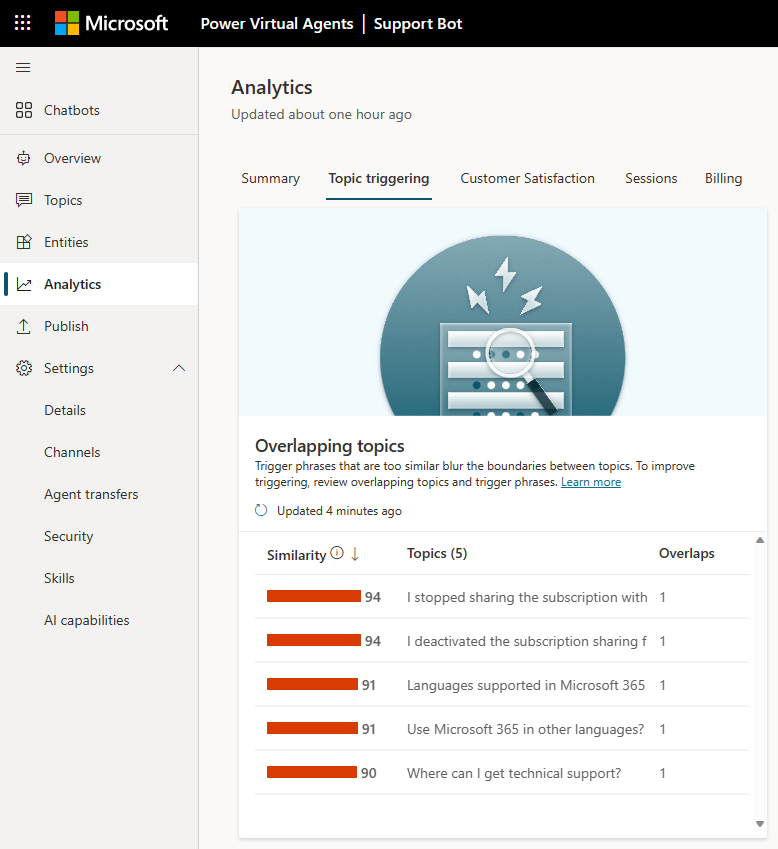
リストには、重複する トピック が類似性スコアとともに表示されます。 このスコアは、トピックの全体的な重複状況と、リストされたトピックと重複しているトピックの数を表します。 AI は、重複するトリガーフレーズが互いに意味的にどれだけ似ているかを評価し、類似スコアを決定します。 このスコアが高いほど、特定のトピックに、他のトピックのトリガー フレーズに近いトリガー フレーズが 1 つ以上あることを示します。
リストは、類似度スコア、トピック 名、トリガー フレーズの重複の数で並べ替えることができます。
リスト内のアイテムを選択すると、トピックの重複の詳細ペインが開きます。
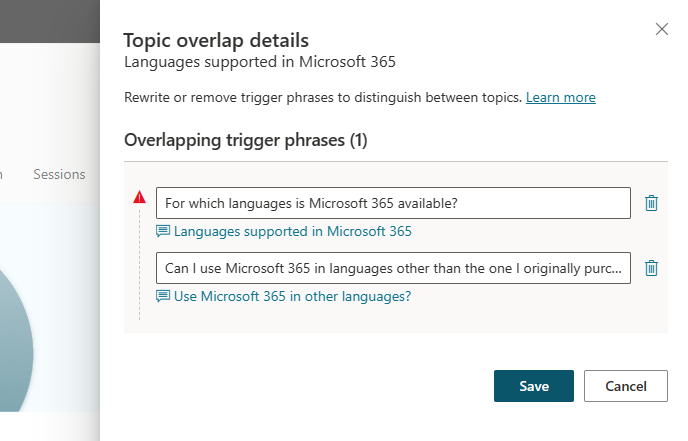
この例では、Microsoft 365 でサポートされている言語トピック にトリガー フレーズが 1 つあります (どの言語が Microsoft 365 利用可能ですか?) は、「他の言語でも Microsoft 365 を使用しますか?」のトリガー フレーズと意味的に重複します。トピック (最初に購入した言語以外の言語で Microsoft 365 を使用できますか?)。 ここで、AI は両方のトリガー フレーズが意味的に類似していると判断します。 これらのフレーズは、文構造、単語、文法が似ています。
2 つの異なるトピックに対して意味的に類似したトリガー フレーズを使用すると、混乱が生じる可能性があります。 コパイロットはどのトピックを開けばいいのかわからず、コパイロット ユーザーにフォローアップの質問をする可能性があります。
意味的に類似したトリガー フレーズを特定すると、類似しすぎる トピック を統合する際にも役立ちます。 トピックを編集して、より明確にすることができます。
トピックの重複の詳細 ペインで、特定の トピックに直接移動するリンクを選択できます。 トリガーフレーズを変更したり、削除したりすることもできます。 保存を選択して、変更を適用します。
変更を保存すると、重複ステータスが自動的に更新されます。 トピックの重複 セクションの更新アイコンを使用して、トピックの重複状態を手動で更新できます。
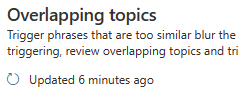
チャットの文字起こしに基づくトピックの提案 (プレビュー)
この機能は、エージェント とユーザー間のセッションを分析し、一致しないユーザー入力に基づいて提案を提供します。
有効にしたら、分析>トピックのトリガー (プレビュー) に移動します。 潜在的なトピックのリストが、エージェント のユーザーによってこの トピック に関するクエリが行われた回数とともに表示されます。 上位 200 件の候補が表示されます。
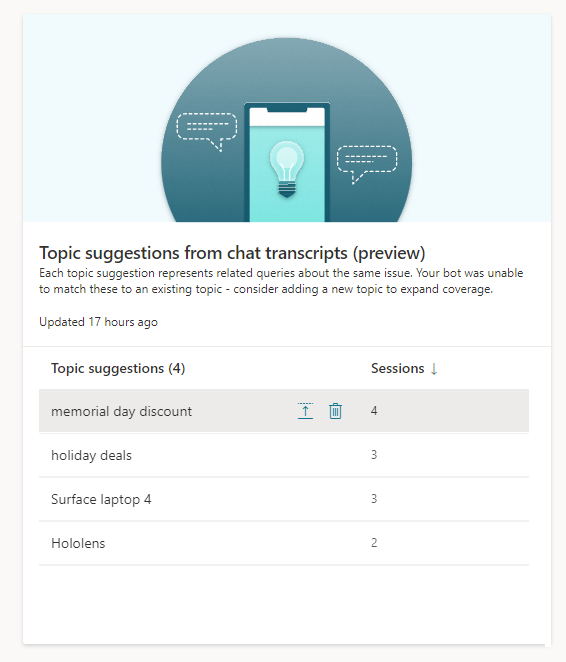
トピックの提案アナライザーは、1 時間から 2 時間に 1 度、自動的に実行されます。 アナライザーは、アナライザーが最後に実行されてから作成されたすべての新しいクエリをスキャンします。 アナライザーは、既存の トピック に一致しないクエリをグループ化し、リストに表示します。 エージェント では、プロセスを トリガー するために、前回提案が生成されてから少なくとも100件の新しい会話が必要です。 3 つを超えるユーザー セッションの提案が表示されます。
提案リストのアイテムを選択すると、トピックの提案ウィンドウが表示され、そのトピックと提案されたトリガー フレーズが表示されます。 提案された トリガー フレーズは、既存の トピック に一致しない エージェント ユーザーによるクエリに基づいています。
たとえば、トピック が エージェント と無関係である場合、提案された トピック 全体を削除するか、 [トピックに追加] を選択してトピックのリストに追加することができます。
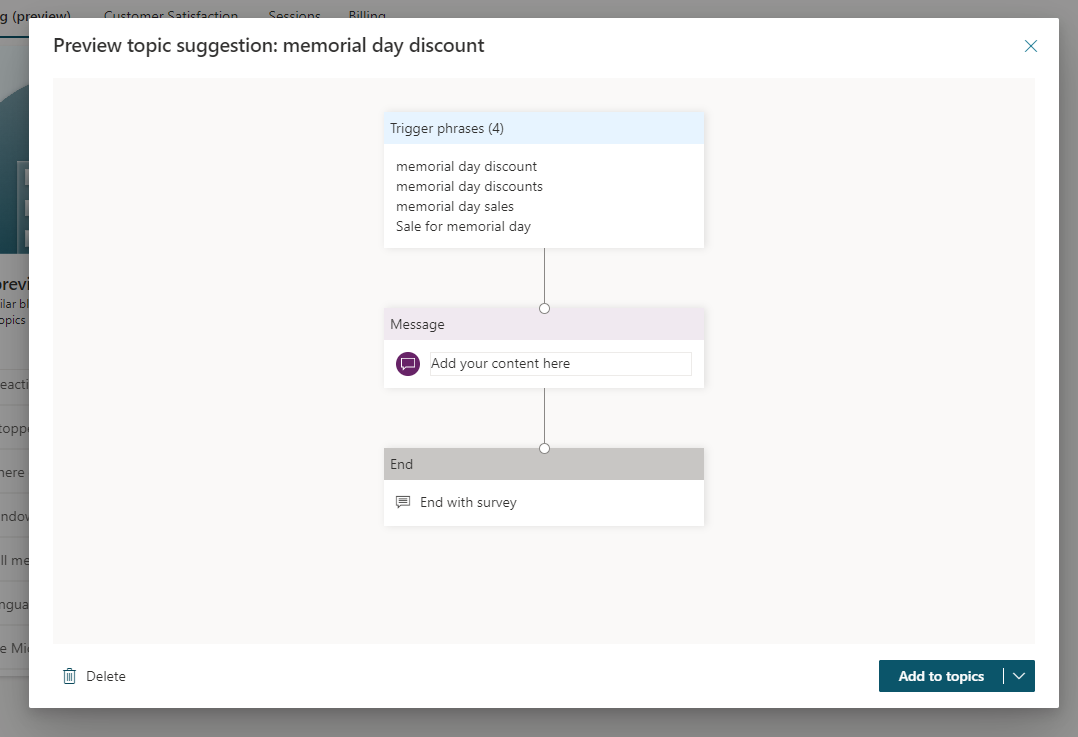
生成 AI の有効化または無効化
重要
クラシックとしてマークされていないエージェントでは、これらの機能を有効にすることはできません。 これには、2023年5月23日以降にWebアプリで作成 (または変換) された エージェント、または統合オーサリング キャンバスで作成されていないエージェントが含まれます。
統合された作成キャンバスでは、Copilot Studio で使用される AI の種類で多くが改善されています。 統合オーサリング キャンバスを使用してエージェントを作成し、変換することをお勧めします。
Copilot Studio で以前の AI 機能を有効にするには。
- エージェント と 選択 の 設定を開きます:
- Webアプリでは、エージェント を Classic でマークする必要があります。
- Teams アプリでは、コパイロットは任意のコパイロットにすることができます。
- ナビゲーション メニューから 生成 AI を選択します。
- 機能ごとに、チェック ボックスを選択して機能をオンまたはオフにします。
- タブ上部にある保存を選択します。